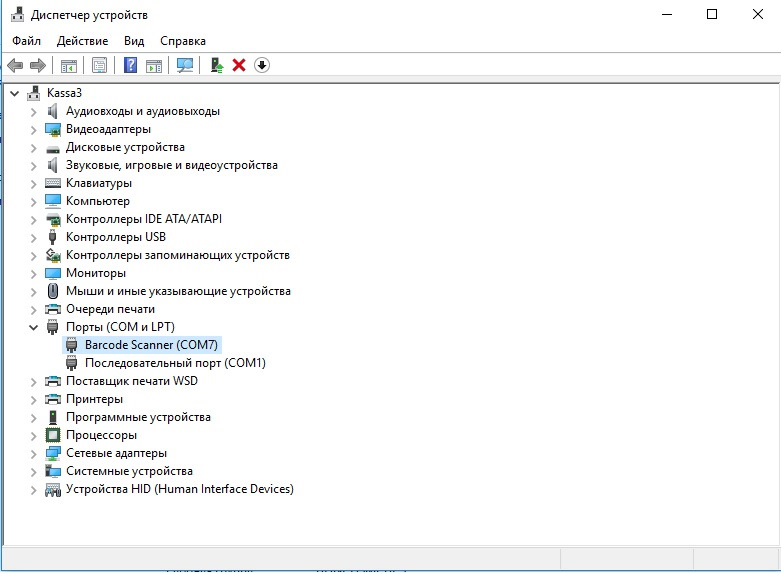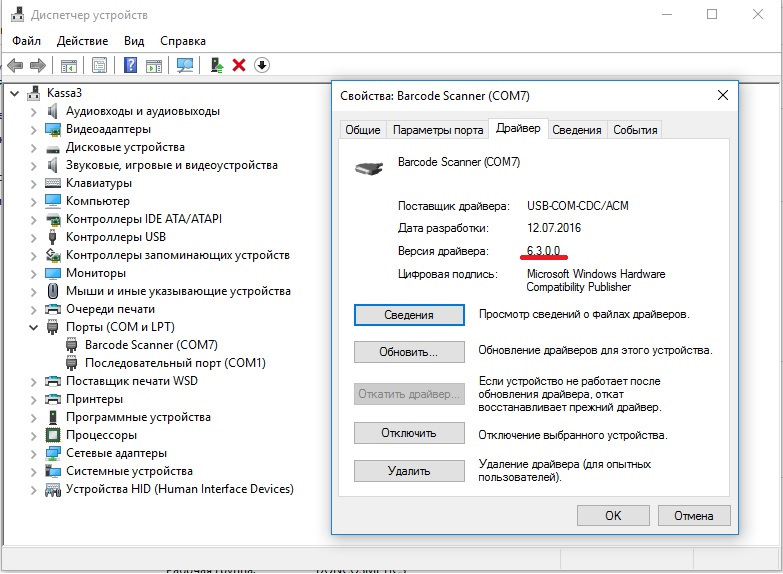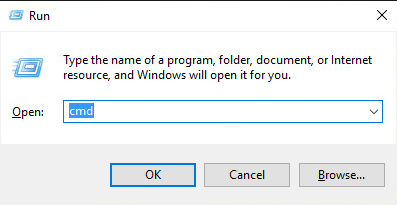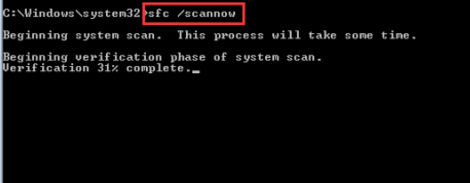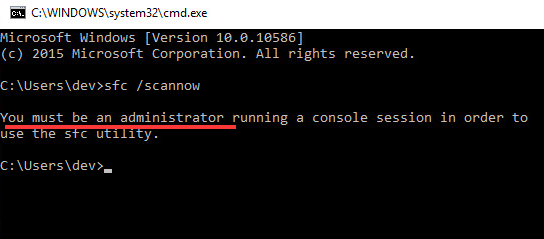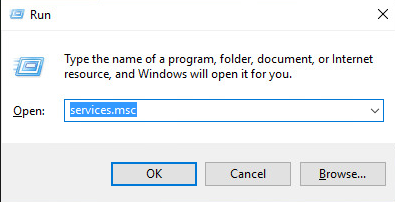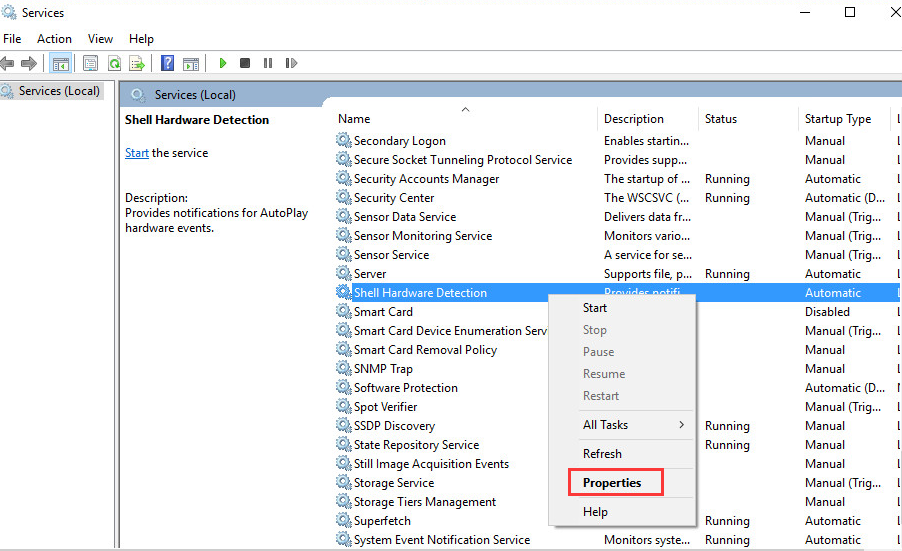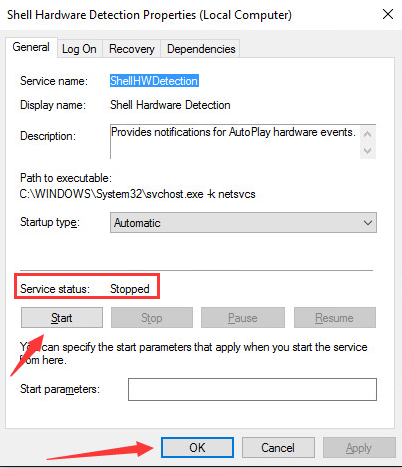Операционные системы от Майкрософт стараются нам «помочь» все больше и больше с каждым поколением.
В чем проблема: Устройство установлено, с виду все корректно, в диспетчере задач в том числе, даже работает, но сканер при этом один раз сканирует и уходит в анабиоз до ближайшего передергивания usb шнурка.
Задача тривиальная для айтишника торговой сети: организация нового кассового места с торговым оборудованием, в частности со сканером штрихкода. В качеств операционной системы — Windows 10, в качестве товарно-учетной программы используется 1С, наиболее правильный вариант вариант работы со сканерами — по com, а поскольку оборудование современное, «живых» com портов все меньше, то сканер ШК с эмуляцией com-порта. Для его работы необходим драйвер эмулятора com-порта, после установки которого в системе появляется новое устройство (фото чужое):
Но это мы видим, если ставим драйвер «руками». Если мы даем десятке поставить драйвер автоматом, то она ставит универсальный драйвер 10 версии.
Выход: отключить автоматическую установку драйверов в Windows 10 и установить насильно драйвер «USB COM Driver 6.3.0», предварительно удалив дрова, которые поставила винда и перезагрузившись.
После установки драйвера, зайти в диспетчер устройств, убедиться, что стоит нужный драйвер(не 10…, а именно 6.3)
После этого сканер начинает работать правильно
Собственно произошёл непонятный сбой в сканере ШК сразу у нескольких клиентов. Конечно же сразу окей гугл и вот находит полное описание ошибки (скопипастил с небольшими изменениями):
«Сканер Atol sb 1101 plus подключён к ПК, под управлением Windows 10.
До сегодняшнего дня в работе сканера не было проблем. После включения компьютера сканер как обычно отсканировал первую покупку, а на 2 отказался работать, думал накрылся сканер и уже собирался его заменить, но. ситуация оказалась не совсем обычной.
Заместо сканера атол присоединил к кассе другой сканер и он прекрасно работает, а атоловский сканер решил проверить на ноутбуке и он как ни странно прекрасно на нём работает!
Попробовал ещё раз подключить его к кассе и посмотреть, при подключении всё выглядело как обычно, загорелся красный индикатор, при нажатии на кнопку появляется луч лазера, но после того как лазер считывает любой код — индикатор меняет цвет на зелёный, на ПК информация не передаётся и сканер на нажатии кнопки больше никак не реагирует, пока не произведёшь переподчинение. сделал сброс сканера к установкам по умолчанию, перевёл в режим usbhid ситуация не изменилась.»
Решение:
Идём в диспетчер устройств, видим там появившееся устройство (скриншот во вложении). Выбираем его, обновить драйвер. выбрать из уже установленных на ПК, и выбираем USB-устройство ввода (скриншот 2 во вложении)!
И всё встаёт на свои места и прекрасно работает. При следующей обнове win10 не знай будет ли снова слёт или нет. нужно будет смотреть.
Программа 1С.
Версия: 8.3.10.2753
[ Скачать программу ]
Драйвер Рутокен
Версия: 4.7.2
[ Скачать программу ]
УТМ ЕГАИС
Версия: 3.0.8
[ Скачать программу ]
Драйвер Honeywell
Версия: 3.4.8
[ Скачать программу ]
Драйвер АТОЛ
Версия: 10.5 х86
[ Скачать программу ]
Драйвер АТОЛ
Версия: 10.5 х64
[ Скачать программу ]
Драйвер Ритейл
Версия: 4.13_504
[ Скачать программу ]
Сканер пикает, но не сканирует товар
Исправляем ошибки работы сканера (штрихкодера)
Проблема №1.
Если ваш сканер не мигает, не горит и вообще не подает признаков жизни.
Решение №1:
Попробуйте вытащить и снова вставить его из компьютера или переключить в другой порт. Если вы используете USB-хаб, то постарайтесь подключить сканер непосредственно в компьютер, т.к. сканер требует большего питания чем ему может дать USB-хаб. Если все порты компьютера заняты другими устройствами, например ключом Рутокен, то тогда поменяйте ключ Рутокен и сканер местами — что бы сканер оказался в компьютере, а ключ в USB-хабе. Если ничего не помогло и сканер так и не заработал, то меняйте его на другой.
Проблема №2:
Ваш сканер и мигает и пикает, но товар в программе не распознается, то в этом случае.
Решение №2:
Сворачиваем все окна и по иконке «Мой компьютер» (или «Этот компьютер» в зависимости от вашей версии windows) на рабочем столе нажимаем правой кнопкой мыши и выбираем пункт «Свойства»:
В появившемся окне видим два списка, в левом списке выбираем пункт «Диспетчер устройств», а после смены правого списка выбираем в нем «Порты COM и LPT» и раскрываем список нажав плюсик или галочку (в зависимости от версии вашей Windows):
Найдя там пункт Voyager 1450g(COMx) смотрим на номер COM порта в скобках — должно быть значение COM3 — если оно соответствует значению 3, то данное решение вам не поможет и можете закрывать окно. Если у вас иное значение, например как в нашем случает стоит COM9 — то проблема проста и легко решаема, нажимаем по нашему устройству (по строчке Voyager 1450g(COMx) правой кнопкой мыши и выбираем пункт «Свойства»:
В появившемся окне переходим на вкладку «Параметры порта» и нажмите там кнопку «Дополнительно»:
И внизу окна в раскрывающемся списке находим и выбираем значение COM3:
Вот и все. Теперь закрываем все окна нажатием кнопок «ОК» и проверяем работу сканера в программе 1С — должно все работать.
P.S Если у вас Windows 10, то после изменения свойств COM-порта необходимо еще перезагрузить компьютер.
Проблема №3:
Если вы зайдя в «Диспетчер задач» и раскрыв пункт «Порты COM и LPT» вы там не обнаружили строки сканера Voyager 1450g(COMx), но сканер к компьютер подключен и светится, то.
Решение №3:
В таком случае возьмите сканер и наведя на экран отсканируйте этот штрих код (прямо с экрана):
И после появления этого оборудования, убедитесь, что он получил себе в название COM3, если там иное, то выполните второе решение проблемы.
Сканер штрих кода отваливается после обновления windows
Группа: Новички
Сообщений: 1
Регистрация: 27.11.2018
Пользователь №: 209 658

Собственно произошёл непонятный сбой в сканере. Подскажите в какую сторону думать.
Сканер Atol sb 1101 plus подключён к кассе, собранной на базе ПК, под управлением Windows 10 и frontol 5.
До сегодняшнего дня в работе сканера не было проблем. После включения компьютера сканер как обычно отсканировал первую покупку, а на 2 отказался работать, думал накрылся сканер и уже собирался его заменить, но. ситуация оказалась не совсем обычной.
Заместо сканера атол присоединил к кассе другой сканер и он прекрасно работает, а атоловский сканер решил проверить на ноутбуке и он как ни странно прекрасно на нём работает.
Попробовал ещё раз подключить его к кассе и посмотреть, при подключении всё выглядело как обычно, загорелся красный индикатор, при нажатии на кнопку появляется луч лазера, но после того как лазер считывает любой код — индикатор меняет цвет на зелёный, на кассу информация не передаётся и сканер на нажатии кнопки больше никак не реагирует, пока не произведёшь переподчинение. сделал сброс сканера к установкам по умолчанию, перевёл в режим usbhid ситуация не изменилась.
В чём может быть проблема в настройках сканера или
на стороне ПО.?
Участник
Группа: Пользователи
Сообщений: 121
Регистрация: 12.7.2019
Из: Грозный
Пользователь №: 255 557

Нее, фронтол так не умеет, либо тогда сбоил бы и второй сканер.
Группа: Новички
Сообщений: 9
Регистрация: 15.12.2011
Пользователь №: 50 021

В чём может быть проблема в настройках сканера или
на стороне ПО.?
[/quote]
Проблема в win10, она 09.09.2019 обновила драйвер libusb-win32 и теперь при подключении сканера всеми силами пытается использовать именно этот драйвер, вместо «hid-клавиатура». Если сканер не перетыкается между USB портами часто можно просто поменять драйвер для конкретного оборудования и забить. Либо можно воспользоваться утилитами для удаления ппакетов драйверов из windows вроде «DriverStore Explorer».
У меня ситуация интереснее, я в попытках понять что со сканером не так прошил его прошивкой из этого поста: http://forum.atol.ru/index.php?showtopic=3. st&p=242998 и теперь сканер мёртв. Чую прошивка какая то неподходящая. Может кто то дать прошивку от моего сканера? Серийник «18180586Y»?
Группа: Новички
Сообщений: 18
Регистрация: 23.8.2018
Из: Курск
Пользователь №: 181 143

Собственно произошёл непонятный сбой в сканере. Подскажите в какую сторону думать.
Сканер Atol sb 1101 plus подключён к кассе, собранной на базе ПК, под управлением Windows 10 и frontol 5.
До сегодняшнего дня в работе сканера не было проблем. После включения компьютера сканер как обычно отсканировал первую покупку, а на 2 отказался работать, думал накрылся сканер и уже собирался его заменить, но. ситуация оказалась не совсем обычной.
Заместо сканера атол присоединил к кассе другой сканер и он прекрасно работает, а атоловский сканер решил проверить на ноутбуке и он как ни странно прекрасно на нём работает.
Попробовал ещё раз подключить его к кассе и посмотреть, при подключении всё выглядело как обычно, загорелся красный индикатор, при нажатии на кнопку появляется луч лазера, но после того как лазер считывает любой код — индикатор меняет цвет на зелёный, на кассу информация не передаётся и сканер на нажатии кнопки больше никак не реагирует, пока не произведёшь переподчинение. сделал сброс сканера к установкам по умолчанию, перевёл в режим usbhid ситуация не изменилась.
В чём может быть проблема в настройках сканера или
на стороне ПО.?
Та же проблема появилась на нескольких магазинах, сканер почему-то стал определяться как устройство libusb-win32
Группа: Новички
Сообщений: 18
Регистрация: 23.8.2018
Из: Курск
Пользователь №: 181 143

Группа: Новички
Сообщений: 9
Регистрация: 15.12.2011
Пользователь №: 50 021

Это решение «до первого перетыкания сканера в другой USB порт», лучше грохнуть OEM пакет с драйвером, надежнее.
Группа: Тех. поддержка
Сообщений: 4
Регистрация: 31.10.2017
Пользователь №: 153 070

Собственно произошёл непонятный сбой в сканере. Подскажите в какую сторону думать.
Сканер Atol sb 1101 plus подключён к кассе, собранной на базе ПК, под управлением Windows 10 и frontol 5.
До сегодняшнего дня в работе сканера не было проблем. После включения компьютера сканер как обычно отсканировал первую покупку, а на 2 отказался работать, думал накрылся сканер и уже собирался его заменить, но. ситуация оказалась не совсем обычной.
Заместо сканера атол присоединил к кассе другой сканер и он прекрасно работает, а атоловский сканер решил проверить на ноутбуке и он как ни странно прекрасно на нём работает.
Попробовал ещё раз подключить его к кассе и посмотреть, при подключении всё выглядело как обычно, загорелся красный индикатор, при нажатии на кнопку появляется луч лазера, но после того как лазер считывает любой код — индикатор меняет цвет на зелёный, на кассу информация не передаётся и сканер на нажатии кнопки больше никак не реагирует, пока не произведёшь переподчинение. сделал сброс сканера к установкам по умолчанию, перевёл в режим usbhid ситуация не изменилась.
В чём может быть проблема в настройках сканера или
на стороне ПО.?
Проблема наблюдается не только с 1101+ но и с другими моделями , тут скорее всего на стороне ОС проблема , попробуйте откатить или удалить обновления ОС
Группа: Новички
Сообщений: 15
Регистрация: 23.6.2017
Пользователь №: 143 296

Долго мучался, ставил вручную драйвер, удалял этот USB_BETTER_HS из Storage.
Он всё равно его закачивает и ставит.
Еще есть такой вариант — софт от Microsoft https://download.microsoft.com/download/f/2. howhide.diagcab
Show or Hide Updates — кнопка Далее — Hide Updates — и выбираем этот наш live-usb.
Windows перестанет его устанавливать. Пробуем.
Разговорчивый
Группа: Тех. поддержка
Сообщений: 1 094
Регистрация: 13.6.2013
Из: http://partner.atol.ru/support/
Пользователь №: 89 665

Долго мучался, ставил вручную драйвер, удалял этот USB_BETTER_HS из Storage.
Он всё равно его закачивает и ставит.
Тема: Сбой сканера ШК Atol после обновления windows(10) (Прочитано 6992 раз)
0 Пользователей и 1 Гость просматривают эту тему.
Собственно произошёл непонятный сбой в сканере ШК сразу у нескольких клиентов…Конечно же сразу окей гугл и вот находит полное описание ошибки (скопипастил с небольшими изменениями):
«Сканер Atol sb 1101 plus подключён к ПК, под управлением Windows 10…
До сегодняшнего дня в работе сканера не было проблем. После включения компьютера сканер как обычно отсканировал первую покупку, а на 2 отказался работать, думал накрылся сканер и уже собирался его заменить, но…. ситуация оказалась не совсем обычной.
Заместо сканера атол присоединил к кассе другой сканер и он прекрасно работает, а атоловский сканер решил проверить на ноутбуке и он как ни странно прекрасно на нём работает!
Попробовал ещё раз подключить его к кассе и посмотреть, при подключении всё выглядело как обычно, загорелся красный индикатор, при нажатии на кнопку появляется луч лазера, но после того как лазер считывает любой код — индикатор меняет цвет на зелёный, на ПК информация не передаётся и сканер на нажатии кнопки больше никак не реагирует, пока не произведёшь переподчинение. сделал сброс сканера к установкам по умолчанию, перевёл в режим usbhid ситуация не изменилась.»
Решение:
Идём в диспетчер устройств, видим там появившееся устройство (скриншот во вложении)…Выбираем его, обновить драйвер…выбрать из уже установленных на ПК, и выбираем USB-устройство ввода (скриншот 2 во вложении)!
И всё встаёт на свои места и прекрасно работает…При следующей обнове win10 не знай будет ли снова слёт или нет… нужно будет смотреть…
Помогло, правда если вставить в другой порт USB, необходимо операцию повторить.
Записан
Здравствуйте Всем, пожалуйста помогите сканер Атол импульс 12, прошили и теперь , когда вкл
он мелодию играет и не чего не сканирует, По и прошивку качали с загрузок Атола, подскажите что можно
сделать?
Записан
06.03.17 — 10:38
Есть организация, в ней 7 магазинов. В каждом магазине установлена 1С Розница 1.0.13.2. Версия платформы везде 8.2.19.130.
К каждому компьютеру с 1Ской подключены:
— касса Штрих-М
— сканер штрихкода. В 6 магазинах — это Honeywell 5145, в одном это Honeywell MS7120.
Все сканеры подключены через USB. Работают через стандартную обработку 1С Сканер штрихкодов (общий). Версия драйвера ScanOPOS на разных компах разная, но на большинстве она 8.0.14.1.
В качестве драйвер сканера используется HSM USB Serial Driver r1.12.
Суть проблемы: периодически они отказываются работать. Т.е. сам сканер пикает, на штрихкод реагирует, а в 1С ничего не происходит. Лечится это, как правило, перезагрузкой 1Ски. Иногда — перезагрузкой компа.
Проблема непостоянная, можно 100 раз просканировать и 100 раз все нормально отработает, а на 101 работать не будет.
Все компы разные: системники, моноблоки, ноутбуки… Системы: Windows 7, 8, 10. И 32 битные, и 64битные. Проблема тянется давно, в разное время были испробованы и разные версии платформы, и разные версии драйверов сканера, и разные scanOPOS, и сканеры меняли между магазинами, сейчас это просто достало уже…
Подскажите, пожалуйста, что можно сделать, что еще попробовать?
1 — 06.03.17 — 10:43
Для начала добиться стабильной работы на одном магазине. Универсальные таблетки я встречал только в армии.
2 — 06.03.17 — 10:45
перевести сканеры из эмуляции com в режим клавиатуры, есть такая с ними проблема и ничего с ней не сделать
3 — 06.03.17 — 10:59
Для начала поставить последний драйвер сканера — 8.1.7.9
Твой 8.0.14.1 от 31.05.12
4 — 06.03.17 — 11:03
(2) а если их перевести из com в режим клавиатуры — то он будет работать только через клавишу F7. Верно?
5 — 06.03.17 — 11:03
(4) так же как обычно без F7
6 — 06.03.17 — 11:07
(5) А как это сделать? просто если я не перевожу в режим эмуляции com порта, то у меня только через клавишу f7. Мучаюсь уже долго с этим… как это можно побороть?
7 — 06.03.17 — 11:09
(6) суфиксы 13 и 10 проставить (иногда требуется запрограммировать их в сканере), и таймаут до 150 поднять
8 — 06.03.17 — 11:10
(0) Смотри на настройки экономии электроэнергии.
Комп, сразу в режим максимальной производительности с запретом отключения по таймауту всего и вся.
Плюс пробежаться по устройствам в диспетчере устройств и на закладке Электропитание в USB портах поотключать галки «Разрешить отключение для сохранения энергии».
9 — 06.03.17 — 11:15
(3) по крайней мере когда я ставил эти сканеры, проблема была как раз таки на уровне железа, они сами переходили в режим клавиатуры. так что драйвер не поможет скорее всего
10 — 06.03.17 — 11:27
(8) Это все давно просмотрено, написать только забыл. Все галки давно выключены.
(9) В режим клавиатуры они не переходят. Просто периодически перестают отрабатывать и все. Лечится перезагрузкой. А с разрывом клавиатуры у меня тоже какие-то постоянные проблемы были, но было давно, сейчас и не вспомню, что конкретно.
(3) попробовать надо…
11 — 06.03.17 — 11:47
(7) спасибо! а суффиксы 13 и 10 поставить в 1с-ке в настройках подключения кассового оборудования? и что значит » (иногда требуется запрограммировать их в сканере)»?
12 — 06.03.17 — 11:54
(11) В сканере ты программируешь, что после штрихкода у тебя выдавался символ 13 или 10. В настройках 1С тоже указываешь этот символ. Так драйвер 1С определяет, что это со сканера пришел ввод, а не из клавиатуры. И вызывается событие формы ВнешнееСобытие
13 — 06.03.17 — 11:58
(11) Не забудьте запрограммировать префикс F7. Суффиксы 13 и 10 обычно установлены в заводской настройке.
Драйверы в режиме эмуляции разрыва клавиатуры не нужны.
14 — 06.03.17 — 12:42
(13) Глупость несусветная
mehfk
15 — 06.03.17 — 12:53
(0)
1. Удалить 1с-овский драйвер.
2. Поставить бесплатный атоловский.
….
4. PROFIT
- Remove From My Forums
-
Question
-
Добрый день.
Windows Server 2016 Standart. Опубликовано приложен е 1C 77. Проброшены сканеры штрих-кодов. Все работало, потом сканеры стали отваливаться. Лечится так: закрываешь опубликованное приложение, оно закрывается с ошибкой. Открываешь — сканер заработал.
Сеанс при этом не закрывается, он переходит в состояние «отключен» при закрытии приложения, а потом в него же и влетаем.Подскажите, куда копать?
All replies
-
Здравейте,
Просто проверете дали предоставената информация е била полезна.
Моля, изпратете обратно за ваше удобство, ако можем да помогнем
допълнително.
Please remember to mark the replies as answers if they help.
If you have feedback for TechNet Subscriber Support, contact
tnmff@microsoft.com. -
Привет,
Просто проверяю, была ли предоставленная информация полезной.
Отправьте ответ, когда вам будет удобно, если мы сможем вам
помочь.
Please remember to mark the replies as answers if they help.
If you have feedback for TechNet Subscriber Support, contact
tnmff@microsoft.com.
- Remove From My Forums
-
Question
-
Добрый день.
Windows Server 2016 Standart. Опубликовано приложен е 1C 77. Проброшены сканеры штрих-кодов. Все работало, потом сканеры стали отваливаться. Лечится так: закрываешь опубликованное приложение, оно закрывается с ошибкой. Открываешь — сканер заработал.
Сеанс при этом не закрывается, он переходит в состояние «отключен» при закрытии приложения, а потом в него же и влетаем.Подскажите, куда копать?
All replies
-
Здравейте,
Просто проверете дали предоставената информация е била полезна.
Моля, изпратете обратно за ваше удобство, ако можем да помогнем
допълнително.
Please remember to mark the replies as answers if they help.
If you have feedback for TechNet Subscriber Support, contact
tnmff@microsoft.com. -
Привет,
Просто проверяю, была ли предоставленная информация полезной.
Отправьте ответ, когда вам будет удобно, если мы сможем вам
помочь.
Please remember to mark the replies as answers if they help.
If you have feedback for TechNet Subscriber Support, contact
tnmff@microsoft.com.
Содержание
- 1
SolutIon 1: Восстановление поврежденных системных файлов - 2 Решение 2. Настройка связанных служб
- 3 Решение 3. Обновите драйвер для вашего сканера
Сканер не работает — это распространенная проблема в Windows 10, особенно в новой Windows 10. Если ваш сканер не работает в Windows 10, не беспокойтесь. Ты не одинок. Многие пользователи Windows 10 сообщили об этой проблеме. Вы можете решить проблему с помощью одного из приведенных ниже решений.
Есть три решения, которые вы можете попытаться решить проблему. Возможно, вам не придется пробовать их все. Просто попробуйте их один за другим, пока не найдете тот, который работает для вас.
SolutIon 1: Восстановление поврежденных системных файлов
Проблема может быть вызвана повреждением системных файлов. Чтобы проверить и восстановить поврежденные файлы, выполните следующие действия:
1) Удерживайте Логотип Windows и нажмите р одновременно, чтобы вызвать окно запуска.
2) Тип си нажмите Хорошо кнопка.
3) Когда откроется командная строка, введите SFC / SCANNOW и нажмите Войти.
Процесс займет несколько минут, пока проверка не завершится на 100%.
Заметка что вы должны запустить эту команду от имени администратора. Если нет, вы получите следующее сообщение при запуске. В этом случае откройте командную строку от имени администратора и повторите попытку.
Если вы не уверены, как открыть командную строку от имени администратора, обратитесь к разделу Как открыть командную строку от имени администратора в Windows.
Решение 2. Настройка связанных служб
Если некоторые связанные службы не запущены, сканер не может работать должным образом.
Вот сопутствующие услуги. Убедитесь, что эти службы запущены:
RPC удаленного вызова процедур
Серверный процесс DCOM
RPC Конечная точка Mapper
Обнаружение оборудования Shell
Windows Image Acquisition (WIA)
Шаги ниже для вашей справки, как проверить статус обслуживания. Здесь давайте возьмем Обнаружение оборудования Shell например.
1) Удерживайте Логотип Windows и нажмите р ключ. Откроется диалоговое окно «Выполнить».
2) Введите services.msc в поле выполнения и нажмите Хорошо кнопка.
3) Найти аппаратное определение оболочки от название список. Щелкните правой кнопкой мыши и выберите свойства из контекстного меню.
4) Если вы видите «Состояние службы остановлено», нажмите Начните кнопка и Хорошо кнопка. Тогда сервис запустится снова.
ВАЖНО! Повторите эти шаги, чтобы проверить и настроить другие связанные службы.
Решение 3. Обновите драйвер для вашего сканера
Если проблема с драйвером сканера, сканер не может сканировать правильно. Таким образом, обновление драйвера может решить проблему. Вы можете перейти на веб-сайт производителя вашего сканера, чтобы загрузить последнюю версию драйвера для Windows 10. Для некоторых моделей производитель может не выпускать драйвер Windows 10. В этом случае попробуйте драйвер для Windows 7 или Windows 8, который всегда совместим с Windows 10.
Если у вас нет времени, терпения или навыков работы с компьютером для обновления драйверов вручную, вы можете сделать это автоматически с Водитель Легко.
Driver Easy автоматически распознает вашу систему и найдет для нее правильные драйверы. Вам не нужно точно знать, на какой системе работает ваш компьютер, вам не нужно рисковать загрузкой и установкой неправильного драйвера, и вам не нужно беспокоиться об ошибках при установке.
Вы можете автоматически обновить драйверы с помощью БЕСПЛАТНОЙ или Профессиональной версии Driver Easy. Но в версии Pro это займет всего 2 клика (и вы получите полную поддержку и 30-дневную гарантию возврата денег):
1) Скачать и установите Driver Easy.
2) Запустите Driver Easy и нажмите Сканировать сейчас. Driver Easy проверит ваш компьютер и обнаружит проблемы с драйверами.
3) Нажмите Обновить Кнопка рядом с помеченным драйвером сканера для автоматической загрузки и установки правильной версии этого драйвера (вы можете сделать это с БЕСПЛАТНОЙ версией). Или нажмите Обновить все для автоматической загрузки и установки правильной версии всех драйверов, которые отсутствуют или устарели в вашей системе (для этого требуется версия Pro — вам будет предложено выполнить обновление при нажатии кнопки «Обновить все»).
Надеюсь, что эти решения помогут вам исправить сканер, не работающий в Windows 10. Если у вас есть какие-либо вопросы, пожалуйста, оставьте свой комментарий. Мы хотели бы услышать о любых идеях или предложениях.
Собственно произошёл непонятный сбой в сканере ШК сразу у нескольких клиентов…Конечно же сразу окей гугл и вот находит полное описание ошибки (скопипастил с небольшими изменениями):
«Сканер Atol sb 1101 plus подключён к ПК, под управлением Windows 10…
До сегодняшнего дня в работе сканера не было проблем. После включения компьютера сканер как обычно отсканировал первую покупку, а на 2 отказался работать, думал накрылся сканер и уже собирался его заменить, но…. ситуация оказалась не совсем обычной.
Заместо сканера атол присоединил к кассе другой сканер и он прекрасно работает, а атоловский сканер решил проверить на ноутбуке и он как ни странно прекрасно на нём работает!
Попробовал ещё раз подключить его к кассе и посмотреть, при подключении всё выглядело как обычно, загорелся красный индикатор, при нажатии на кнопку появляется луч лазера, но после того как лазер считывает любой код — индикатор меняет цвет на зелёный, на ПК информация не передаётся и сканер на нажатии кнопки больше никак не реагирует, пока не произведёшь переподчинение. сделал сброс сканера к установкам по умолчанию, перевёл в режим usbhid ситуация не изменилась.»
Решение:
Идём в диспетчер устройств, видим там появившееся устройство (скриншот во вложении)…Выбираем его, обновить драйвер…выбрать из уже установленных на ПК, и выбираем USB-устройство ввода (скриншот 2 во вложении)!
И всё встаёт на свои места и прекрасно работает…При следующей обнове win10 не знай будет ли снова слёт или нет… нужно будет смотреть…